Cómo reparar Problema ERR_EMPTY_RESPONSE o No se han recibido datos en una PC con Windows
Actualizado 2023 de enero: Deje de recibir mensajes de error y ralentice su sistema con nuestra herramienta de optimización. Consíguelo ahora en - > este enlace
- Descargue e instale la herramienta de reparación aquí.
- Deja que escanee tu computadora.
- La herramienta entonces repara tu computadora.
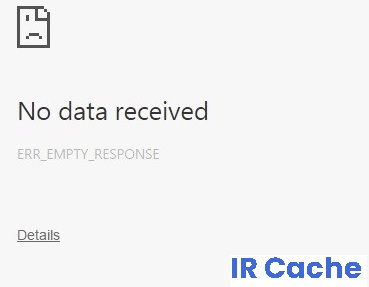
ERR_EMPTY_RESPONSE: el error No se reciben datos en Chrome es un error que puede ocurrir de la nada. Estaba intentando iniciar sesión en sitios web o en el servicio Google Chrome, pero recibió este mensaje. La mayoría de los usuarios pueden pensar que ellos mismos son el problema, pero no siempre es así.
Es posible que obtenga un error ERR_EMPTY_RESPONSE: no se recibieron datos debido a un problema de transferencia de datos. En algunos casos, puede continuar trabajando simplemente recargando el sitio. Si recibe este mensaje de error, tiene dos opciones: Más y Recargar.
¿Qué causa ERR_EMPTY_RESPONSE?
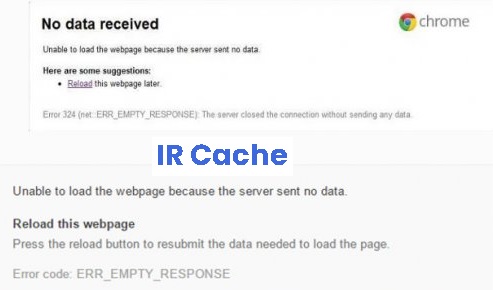
Notas importantes:
Ahora puede prevenir los problemas del PC utilizando esta herramienta, como la protección contra la pérdida de archivos y el malware. Además, es una excelente manera de optimizar su ordenador para obtener el máximo rendimiento. El programa corrige los errores más comunes que pueden ocurrir en los sistemas Windows con facilidad - no hay necesidad de horas de solución de problemas cuando se tiene la solución perfecta a su alcance:
- Paso 1: Descargar la herramienta de reparación y optimización de PC (Windows 11, 10, 8, 7, XP, Vista - Microsoft Gold Certified).
- Paso 2: Haga clic en "Start Scan" para encontrar los problemas del registro de Windows que podrían estar causando problemas en el PC.
- Paso 3: Haga clic en "Reparar todo" para solucionar todos los problemas.
- Una infección por virus, etc.
- Navegador web obsoleto.
- Caché y cookies del navegador.
- Se está utilizando un protocolo corto o inseguro.
- Conflicto con el bloqueo de antivirus y firewall.
- Complementos o extensiones de navegador maliciosos e incompatibles.
¿Cómo solucionar ERR_EMPTY_RESPONSE?
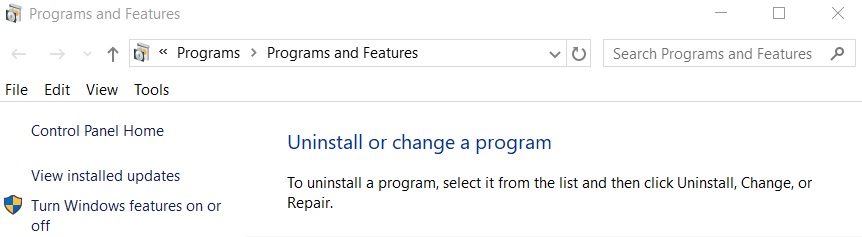
Desinstale y vuelva a instalar Chrome
- Cierre Google Chrome.
- Haga clic con el botón derecho en el botón "Inicio" y seleccione "Panel de control".
- Seleccione Programas y características o Programas> Programas y características.
- Busque "Google Chrome" en la lista y selecciónelo.
- Seleccione la opción "Desinstalar".
- Descargue e instale una nueva copia de Google Chrome.
Restablece la configuración de Google Chrome
- Abra Google Chrome y presione Alt+F.
- Luego, haga clic en Configuración.
- Luego, desplácese hacia abajo hasta que vea la opción "Avanzado" y haga clic en ella.
- Después de hacer clic en la opción "Avanzado", vaya a "Restaurar y borrar" y haga clic en "Restablecer
- Configuración a los valores predeterminados originales "para restablecer la configuración de Google Chrome.
- Reinicie Chrome y asegúrese de que ahora puede abrir la página web.
Restableciendo Winsock
- Vaya al cuadro de búsqueda de Windows. En el cuadro de diálogo, escriba manualmente la palabra "cmd".
- Cuando aparezca "Símbolo del sistema" en la lista, haga clic derecho sobre él y seleccione "Ejecutar como administrador".
- En la siguiente ventana, escriba las palabras "netsh winsock reset" y presione Entrar.
- Reinicie el sistema para ver si se resuelve el error ERR_EMPTY_RESPONSE o No se reciben datos.
Preguntas frecuentes
¿Cómo solucionar Err_empty_response?
- Borre los datos de navegación de su navegador.
- Restablezca la configuración de red.
- Actualice los controladores de su dispositivo.
- Utilice una VPN.
- Verifique la conexión de red.
¿Qué significa el código de error Err_empty_response?
El mensaje err_empty_response puede aparecer cuando utiliza el navegador Chrome e intenta acceder a un sitio web. Significa que los datos no se envían/transmiten. Borre la memoria caché, las cookies y los archivos temporales de su navegador.
¿Cómo soluciono el mensaje ERR_EMPTY_RESPONSE en Chrome?
- Utilice la línea de comando.
- Intente utilizar un navegador diferente.
- Intente utilizar el modo de incógnito.
- Deshabilite las extensiones.
- Desactive el software VPN.
- Elimina los datos de navegación.
- Vacíe la carpeta Temp.
- Borre la caché de DNS en Google Chrome.

